미니pc 구입 후기 : FIREBAT AK2 Plus (N100) 구입 후기
저렴한 가격에 성능도 좋아진 미니 PC에 관심이 알아보니 생각보다 괜찮다는 생각이 들어 구입해 보았습니다.
손바닥만한 크기의 컴퓨터인데도 인텔 7세대 성능을 발휘하며, CPU 포함 본체에 RAM과 SSD 그리고 윈도우 11 라이선스까지 포함해서 10만원대에 구입이 가능합니다.

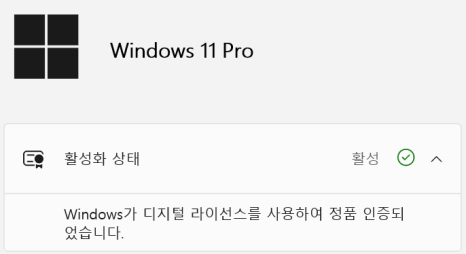
미니 PC 사용처
미니 PC는 크기가 작고 윈도우가 포함되어 있어 다양하게 활용할 수 있을 것 같은데요.
아래 용도로 고민 중인 분에게는 매우 좋은 선택이 될 것 같습니다.
- 홈시어터 구성을 위한 거실 TV용 PC
- 맥사용자 페러렐즈 대체용 윈도우 PC
- 회사 회의실 프레젠테이션용 PC
- OTT 시청이나 웹서핑 위주로 하는 분
- 홈 서버 (NAS / Media Server) 구축
구입 링크
Firebat 에서 출시한 미니 PC 중 T8 과 AK2가 가장 인기가 높은데요.
T8는 크기가 작으면서서 DDR5에 NVME SSD가 장착되어 있고, AK2 Plus는 DDR4에 M2.SATA SSD가 장착되어 있고 2.5인치 SSD 확장이 가능합니다.
스펙 상으로는 T8 이 좋지만 실제 성능 차이는 크지 않을 것으로 예상되고 크기와 디자인과 사용 용도를 기준으로 선택하시면 될 것 같습니다.
Firebat T8 Plus : https://s.click.aliexpress.com/e/_msSvEiI
크기 : 8.9 * 8.9 * 4.5cm
T8 Plus 장점
- 크기가 작다
- SSD와 CPU가 분리된 공간에 있어 SSD과열 방지 측면 유리
119.3US $ 56% OFF|FIREBAT T8 Pro Plus Mini PC Intel Celeron N5095 N100 Desktop Gaming Computer 8GB 16GB 256GB 512GB DDR4 DDR5 WI
Smarter Shopping, Better Living! Aliexpress.com
www.aliexpress.com
Firebat AK2 Plus : https://s.click.aliexpress.com/e/_EJfXb5V
크기 : 13 * 13 * 4.5cm
AK2 Plus 장점
- 2.5인치 SATA 추가 장착 가능
- 포트가 2면으로 배치되어 선배치가 깔끔해짐
- USB 단자가 4개로 확장성이 좋음
Firebat AK2 개봉기 / 구성품
박스를 개봉하면 본체와 HDMI 케이블, 12V * 2.5A 아답터, VESA 홀 가이드, 나사가 포함되어 있습니다.



AK2 실제 크기는 일반 PC와 비교하면 정말 작다고 느껴졌습니다.
AK2가 이렇게 작은데 T8은 정말 귀여울 것 같다는 생각이드네요.
미니PC 본체의 전체적인 색감은 펄이 들어간 차콜에 차분한 색감으로로 싸구려 느낌은 아니었습니다.
공기 순환이 잘 되도록 위아래 은색 부분에 구멍이 뚤려있어 있고
하단에는 흡입구와 베사홀 가이드를 거치할 수 있는 2개 구멍이 있습니다.


측면에는 전원 스위치와 USB 3 *2, USB 2 *1개가 배치되어 있고 열을 배출해주는 송풍구가 있습니다.
뒷면에서는 뚜껑을 열 수 있는 스위치, 3.5파이 헤드폰 잭, 유선랜 포트, HDMI * 2개, USB2, 전원 포트가 배치되어 있습니다.


정면은 상태 표시등이 있는데, 동작 중일 때는 파란색, 절전모드로 진입하면 빨간색으로 불이 들어옵니다.
사진 상으로는 잘 표현이 안된 것 같은데 파란색불은 사진보다 더 예쁩니다.


분해 / 내부 구성
상판은 스위치를 제껴주면 바로 열 수 있는데요.
뚜껑을 열면 2.5인치 SSD 장착할 수 있는 베이가 보이고 그 옆에 Type-C 단자가 보이네요.
Type-C 단자는 외부 포트로 확장했으면 더 활용도가 높았을 거라는 생각이 드네요.



은색 가이드와 2.5인치 SATA 베이를 걷어내면 아래 램이 보입니다.
램은 DDR4 2666으로 Micron 제품이네요.

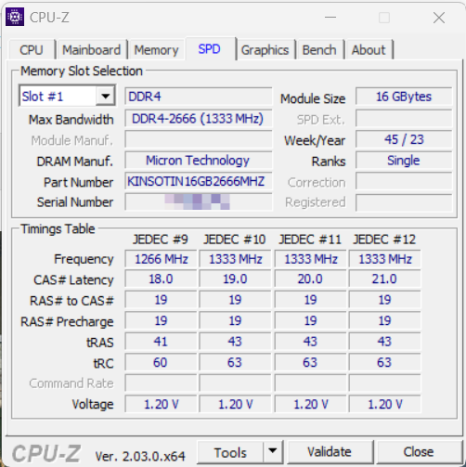
하판 나사를 풀고 조심해서 들어올리면 팬과 SSD가 보이는데요.
CPU는 노트북용 팬크기가 장착되어 있고 열 배출 통로가 길게 이어져 있습니다.


SSD는 CPU 옆에 배치되어 있는데요.
속도는 일반적인 SATA 속도는 나와주었지만 중국산 SSD들이 그렇듯이 온도센서가 없어 온도는 항상 41도로 고정되어 있어 온도 측정이 불가능했습니다.

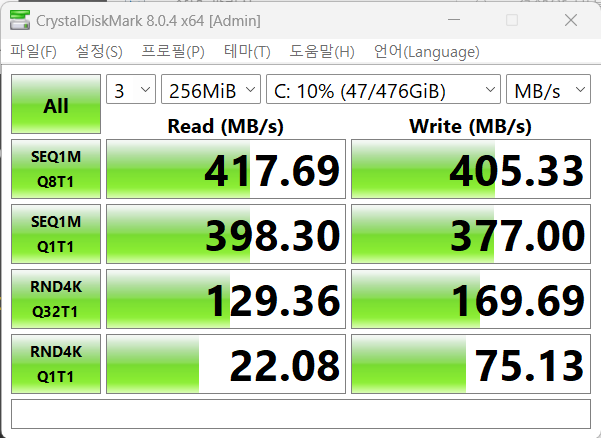
M.2 슬롯에서 SATA SSD를 제거하고 NVME SSD를 장착해 보았는데요.


NVME SSD로 장착하고 본체에 결합한 상태로 속도 테스트를 해보았더니 SSD 온도가 상당히 높이 올라가네요.
4K 유튜브 시청 후 CPU온도가 어느정도 올라간 상태에서 CrystalDiskMark로 테스트 해보니 80도까지 올라갔습니다.
이 NVME SSD를 다른 노트북에서 테스트할 때 70도정도까지 올라갔던 것에 비하면 10도 정도 더 올라가네요.
CPU 옆에 있어서 온도에 영향을 받는 것 같습니다.
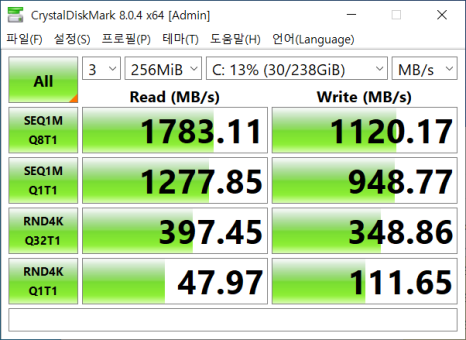

성능 테스트
유튜브 시청의 경우 일반적인 4K 30fps 나 HD 동영상의 경우 플레이에 전혀 문제가 없기 때문에 좀더 부하가 걸리는 4K, 8K 60fps 동영상을 플레이 해 보았습니다.
4K 60fps 뮤직 비디오를 플레이해보았는데 전혀 끊김 없이 동작했습니다.
CPU는 2.0Ghz ~ 2.7Ghz 로 동작했고 GPU는 43%만 사용하네요.
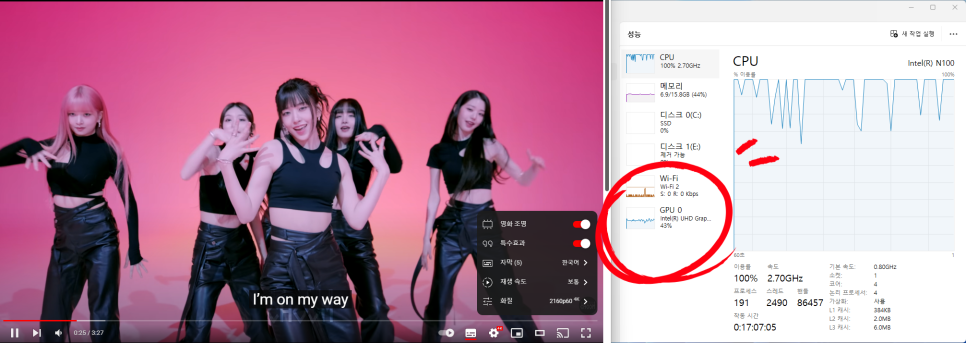
아래 8K 60fps 동영상의 경우 GPU가 84%까지 올라갔지만 끊김없이 잘 플레이되었는데, 화면전환이 빠른 8K 60fps 뮤직비디오의 경우 살짝 끊김이 생겼습니다.
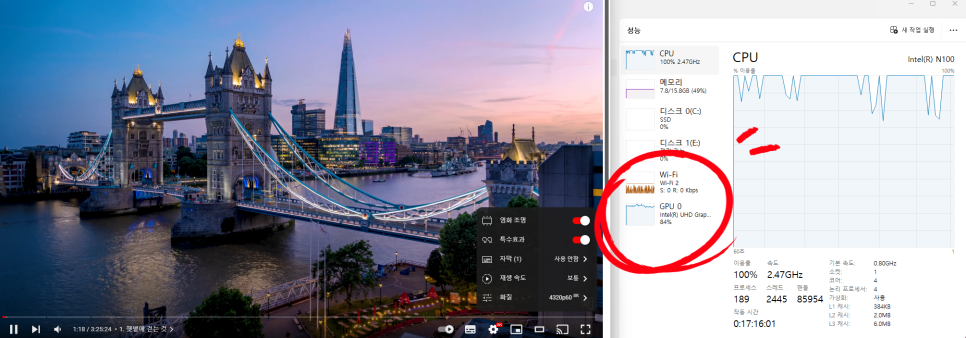
게임을 하기 위해 미니 PC를 구입하는 건 아니지만 가끔 게임이 하고 싶은 경우가 있는데요.
미니피씨로 스타크래프트나 롤은 잘 돌아간다고 하니 캐주얼 게임은 할 수 있을 것 같다는 생각이 들었습니다.
아스팔트9, PPSSPP 철권 6, 스팀게임인 데이브 더 다이버 3가지를 테스트 보았습니다.
먼저 아스팔트9은 버벅댄다는 느낌없이 할만했구요


PPSSPP 철권6는 4배에서도 프레임드랍없이 잘 실행되네요.
이정도 성능이면 왠만한 레트로 게임은 다 잘 돌아갈 것 같네요.
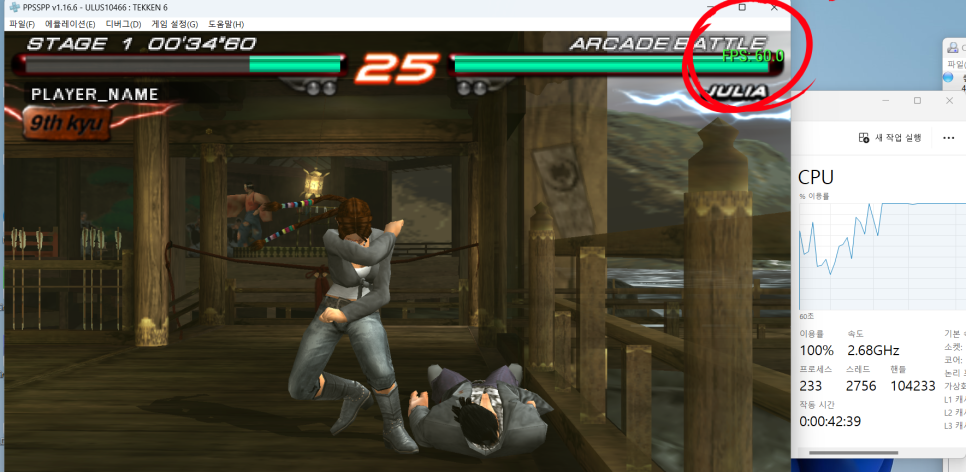
데이브 더 다이버의 경우 기본설정으로는 살짝 끊김이 있었습니다.
CPU와 GPU 모두 100%까지 도달해서 해상도나 옵션을 조절해야만 플레이가 가능합니다.

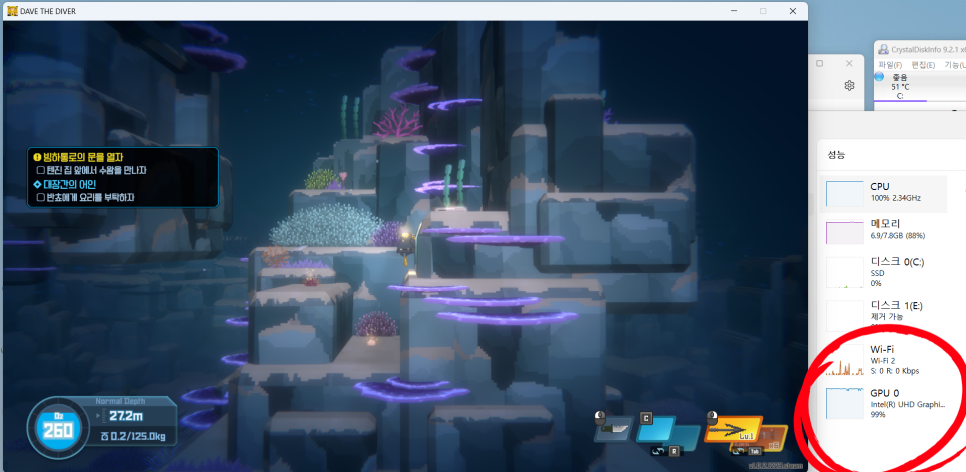
윈도우 재설치 및 발열
기본으로 장착된 M.2 SATA SSD에 설치된 윈도우 11에서 악성코드가 있다는 후기도 있고, 발열도 걱정되어 2.5인치 SATA SSD에 새롭게 윈도우를 설치하였습니다.
2.5인치 베이에 SATA SSD를 설치하고 온도 테스트를 해보았는데요.
평소 온도가 40도 내외로 동작하다가 유튜브 플레이 후 SSD 속도 테스트 했을 때도 60도이상은 올라가지 않네요.
CPU 옆에 M.2 슬롯에서 동작하던 온도와 비교하면 상당히 안정적인 온도라고 느껴지네요.

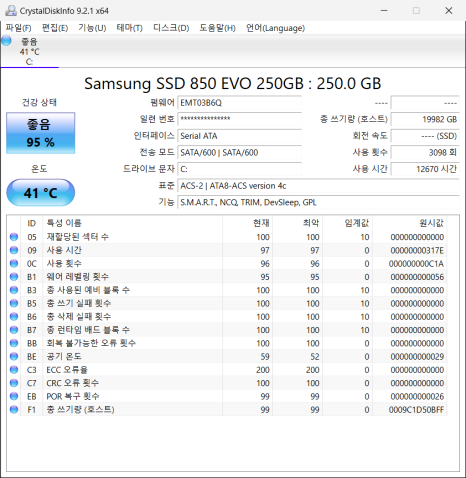
윈도우는 11로 설치를 시도했으나 최소 시스템 요구 사항을 충족하지 않는 다는 메시지가 뜨고 윈도우 11 설치가 불가능했습니다. 찾아보니 CPU 기본 클럭이 800Mhz라서 안된다고 합니다.
다른 컴퓨터에서 윈도우 11을 설치해서 SSD를 옮기는 방법이 있을 것 같은데, 윈도우 10 설치 후 11로 업그레이드 해도 되되기 때문에 윈도우 10으로 설치하기로 결정했습니다.
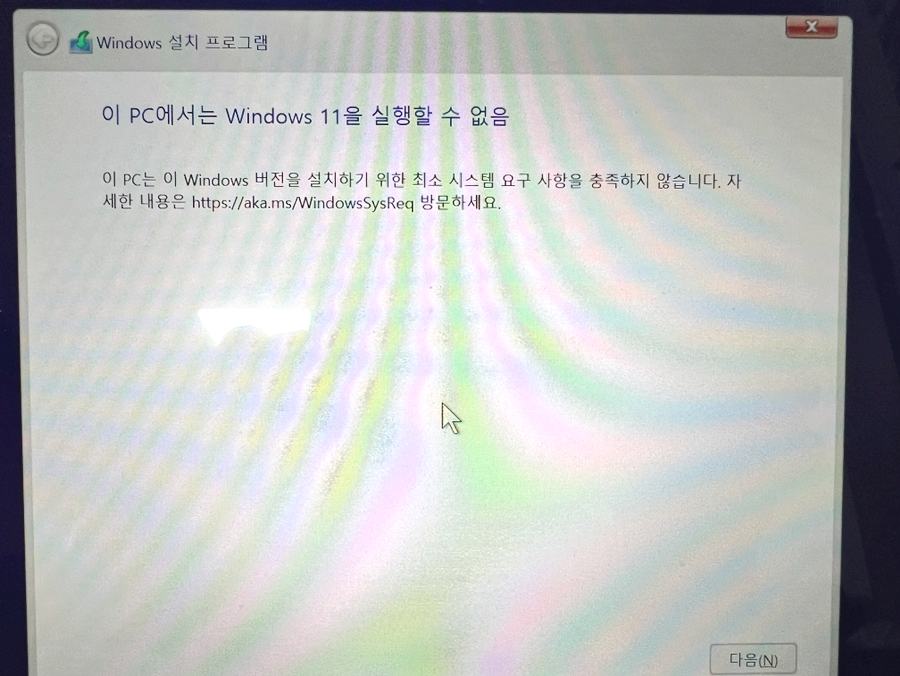
윈도우 10 설치 후 인터넷 연결하니 자동으로 정품인증이 되고 드라이버도 모두 자동으로 잡히네요.
2024년 5월 기준 윈도우11 설치프로그램 23H2 에서는 윈도우 11로 바로 설치 가능합니다.
드라이버도 모두 자동으로 설치되구요. 윈도우11 pro 정품 라이선스도 인증되었습니다.
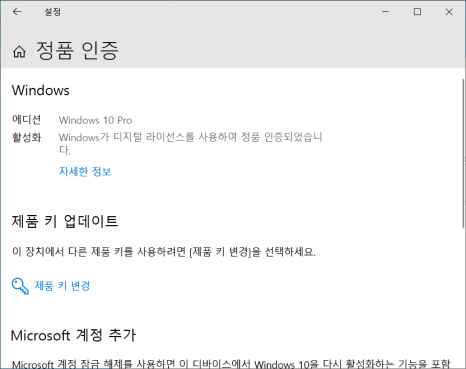
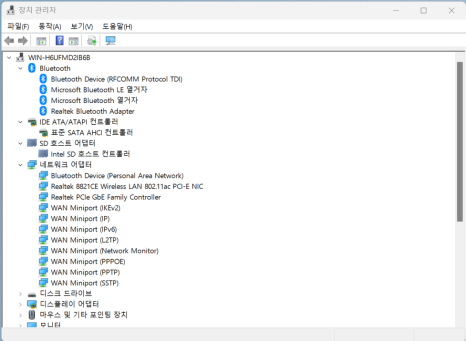
부하걸리는 작업이 아닌 가벼운 용도로 사용한다면 SSD 이동없이 구입한 그대로 사용하시면 될 것 같구요.
발열에 신경쓰이거나 부하걸리는 작업으로 윈도우가 뻗는다면 2.5인치 베이에 SSD를 설치해서 사용하는 것을 추천하는데요.
미니 피씨 구입 시 포함된 SSD를 2.5인치 베이에서 사용하려면 변환해주는 아답터를 사용해 주면됩니다.
변환 아답터 구입 링크 : https://s.click.aliexpress.com/e/_ooL2Mys
가성비 좋은 미니 PC
미니 PC를 구입하고 몇일동안 사용해 보았는데요.
일반적인 작업을 하는 동안 소음을 잘 느끼지 못했지만 테스트를 하는 동안 온도가 올라가면 팬소리가 조금 들렸습니다.
팬 소음은 노트북 팬 소리 크기라서 미니 PC를 모니터 뒤에 배치한다면 신경쓰일 정도는 아닌 것 같습니다.
10만원대에 이런 성능의 컴퓨터를 구입할 수 있다는 게 놀랍네요.
특히 맥 쓰시는 분들이라면 가끔 윈도우에 로그인해야 할 필요성 때문에 페러렐즈를 구입하는데요.
페러렐즈 1년 라이선스 가격으로 미니 PC를 구입할 수 있으니 매년 100$씩 지불하는 것보다 미니 PC를 구입하는게 더 이익일 수 있을 것 같습니다.
가볍게 사용할 윈도우 PC가 필요하다면 미니피씨 구입을 고려해 보시기 바랍니다.

